ESET PROTECT VA 구성
웹 인터페이스를 통해 ESET PROTECT 가상 어플라이언스(ESET PROTECT VA)를 쉽게 구성할 수 있습니다. ESET PROTECT VA에 IP 주소가 자동으로 할당되어 ESET PROTECT VA 구성 웹 인터페이스에 접근할 수 있도록 하려면 네트워크에 DHCP 서버가 있어야 합니다.
네트워크에 DHCP 서버가 없는 경우 ESET PROTECT VA에 대한 고정 IP 주소를 설정해야 합니다. |
ESET PROTECT 가상 어플라이언스를 배포한 후 구성할 수 있습니다.
ESET PROTECT On-Prem MDM(모바일 장치 관리)이 수명 종료에 도달했습니다. Rocky Linux 기반의 최신 VA에서는 이 기능을 더 이상 사용할 수 없습니다. Cloud MDM을 사용하여 클라우드 ESET PROTECT로 마이그레이션하는 것이 좋습니다. |
ESET PROTECT Server 어플라이언스의 구성 페이지는 애플리케이션 및 네트워킹 속성의 두 섹션으로 구성되어 있습니다. 필수 필드(빨간색으로 표시)에 내용을 입력하십시오. 필요한 경우 옵션 구성 파라미터를 지정할 수 있습니다.
필수 구성 필드
•Password - 이 비밀번호는 VM, ESET PROTECT DB, ESET PROTECT Server 인증 기관 및 ESET PROTECT 웹 콘솔에서 사용되므로 중요합니다.
기본 웹 콘솔 사용자는 관리자입니다. |
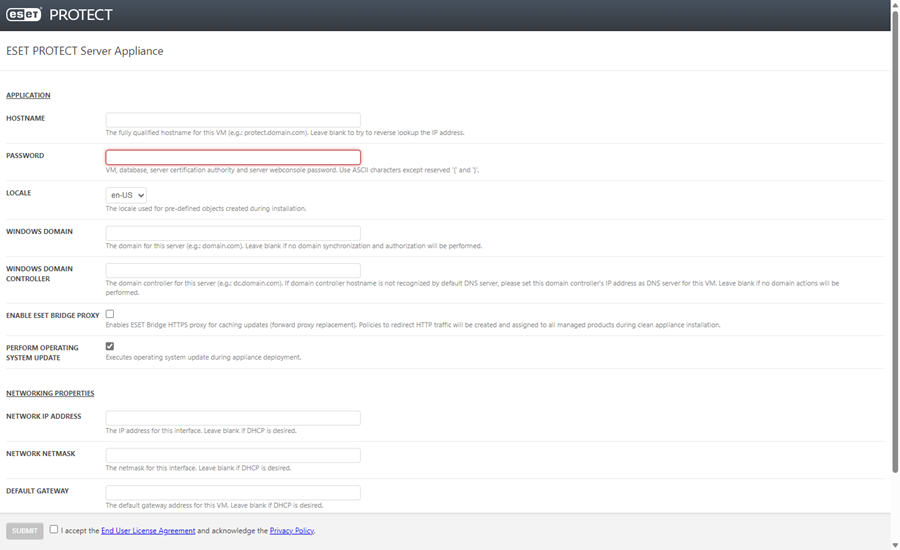
옵션 구성 필드
필수는 아니지만 옵션 파라미터(예: 도메인 상세 정보, DC 상세 정보, 도메인 관리자 계정 자격 증명 등)를 지정하는 것이 좋습니다. 동기화 등과 같은 도메인 작업에 유용합니다.
ESET Bridge가 업데이트를 캐시하도록 활성화할 수도 있습니다. Enable ESET Bridge Proxy 옆에 있는 확인란을 선택하여 ESET Bridge를 설치하고, 다음 제품에 대해 정책(그룹 모두에 적용되는 HTTP 프록시 사용)을 생성하고 적용합니다.
oWindows용 ESET Endpoint
omacOS 및 Linux용 ESET Endpoint
oESET Management 에이전트
oESET File Security for Windows Server (6+)
oESET Server Security용 Windows(8+)
oESET 공유 로컬 캐시
•이 정책은 해당 제품에 대해 HTTP 프록시를 활성화합니다. 기본 설정을 사용하면 프록시 호스트는 포트 3128의 ESET PROTECT 서버 로컬 IP 주소로 설정됩니다. 인증이 비활성화됩니다. 다른 제품을 설정하려면 이러한 설정을 다른 정책에 복사할 수 있습니다.
•HTTPS 트래픽 캐싱은 기본적으로 활성화되어 있습니다.
oESET Bridge 정책에는 HTTPS 인증서가 포함되어 있으며, HTTPS 트래픽 캐시 토글이 활성화되어 있습니다.
oWindows용 ESET Endpoint에 대한 HTTP Proxy 사용 정책에는 HTTPS 트래픽 캐싱에 대한 인증 기관이 포함되어 있습니다.
•HTTP 프록시를 사용하면 인터넷에서 다운로드되는 데이터에 대해 많은 양의 대역폭이 절감되며 제품 업데이트에 대한 다운로드 속도가 향상될 수 있습니다. ESET PROTECT On-Prem에서 37개가 넘는 컴퓨터를 관리하는 경우 Enable ESET Bridge Proxy 옆에 있는 확인란을 선택하는 것이 좋습니다.
•나중에 ESET Bridge를 설치 및 구성하거나 다른 HTTP 프록시(예: Apache HTTP Proxy)를 구성할 수 있습니다.
•운영체제 업데이트 수행 - 가상 어플라이언스 배포 중에 운영체제를 업데이트합니다(기본적으로 활성화됨).
네트워킹 속성
아래로 스크롤하여 다음 네트워크 속성을 설정하십시오. 네트워크 IP 주소, 네트워크 넷마스크, 기본 게이트웨이, DNS1, DNS2. 모든 필드는 선택 사항입니다.
도메인에 ESET PROTECT 가상 어플라이언스 가입
초기 구성 중 도메인에서 실행되도록 ESET PROTECT VA를 구성할 수 있습니다. 도메인에서 ESET PROTECT VA를 사용하려면 다음 설정이 필수입니다.
ESET PROTECT 웹 콘솔 > 자세히 > 설정 > 고급 설정 > Active Directory에서 도메인 연결을 구성할 수 있습니다. |
•Windows workgroup - 이 서버의 작업 그룹 또는 NETBIOS 도메인 이름입니다(예:DOMAIN). Rocky Linux 기반의 최신 VA에서는 이 기능을 더 이상 사용할 수 없습니다.
•Windows domain - 이 서버의 도메인입니다(예: domain.com).
•Windows domain controller - 이 서버의 도메인 컨트롤러입니다. 도메인 컨트롤러 FQDN(정규화된 도메인 이름)을 입력합니다.
•Windows domain administrator - 도메인에 가입하는 데 사용되는 계정입니다. Rocky Linux 기반의 최신 VA에서는 이 기능을 더 이상 사용할 수 없습니다.
•Windows domain administrator password - 도메인에 가입하는 데 사용되는 관리자 비밀번호입니다. Rocky Linux 기반의 최신 VA에서는 이 기능을 더 이상 사용할 수 없습니다.
•DNS1 - 이 가상 컴퓨터의 도메인 이름 서버입니다. 도메인 컨트롤러의 IP 주소를 입력합니다.
지정한 구성 파라미터를 검토하십시오. 이후 구성을 변경할 수 없으므로 제대로 구성되었는지 확인하십시오.
최종 사용자 사용권 계약 및 개인 정보 보호 정책에 동의합니다. 확인란을 선택합니다. ESET 제품에 대한 최종 사용자 사용권 계약, 사용 약관 및 개인 정보 보호 정책을 참조하십시오.
Submit을 클릭하면 다음 정보가 표시됩니다.
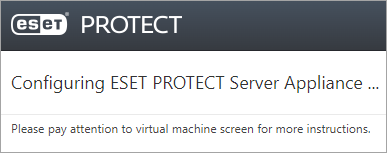
웹 브라우저에서 이 페이지를 새로 고치지 말고 탭을 닫은 후 ESET PROTECT VA 콘솔 창으로 이동하십시오. |
ESET PROTECT 가상 어플라이언스 콘솔 창에 해당 상태 정보가 표시됩니다. ESET PROTECT 구성 요소, ESET PROTECT Server 호스트 이름, IP 주소 및 포트 번호가 표시됩니다. ESET PROTECT 웹 콘솔 주소는 https://[hostname] and https://[IP address] 형식으로도 표시됩니다.
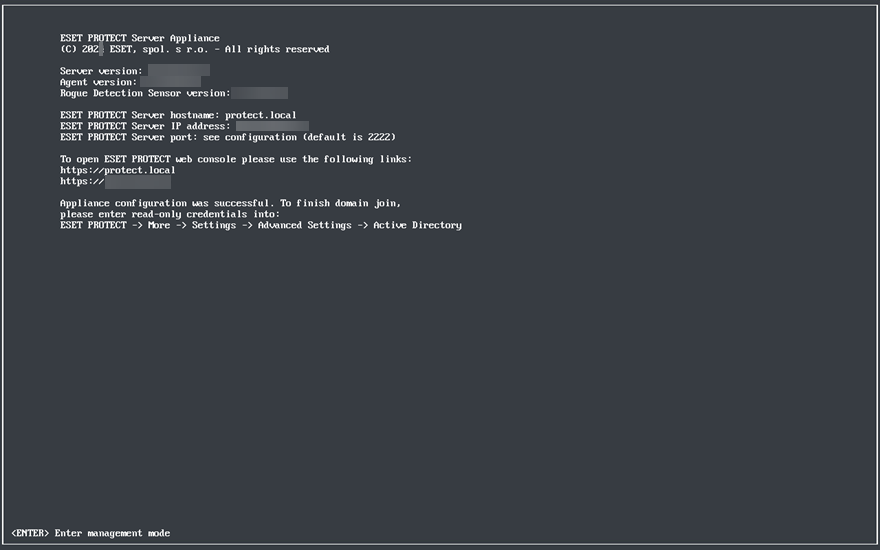
첫 번째 ESET Management 에이전트를 배포하고 연결하기 전에 가상 컴퓨터의 스냅숏을 생성하거나 가상 컴퓨터를 백업하는 것이 좋습니다. |
웹 브라우저에 ESET PROTECT 웹 콘솔 주소(위에 표시됨)를 입력하여 ESET PROTECT 웹 콘솔에 로그인합니다. 위의 그림은 참고용이므로 실제 호스트 이름과 IP 주소는 위의 그림과 다르게 표시됩니다. 로그인했으면 이제 ESET PROTECT On-Prem 사용을 시작할 수 있습니다.
ESET PROTECT 웹 콘솔에 처음 로그인한 후에는 ESET PROTECT On-Prem이(가) 설치된 컴퓨터에서 운영체제 업데이트 클라이언트 작업을 실행하는 것이 좋습니다. |
